Google Slaytlarda Video Hatası 5'i Düzeltin
Çeşitli / / August 25, 2022
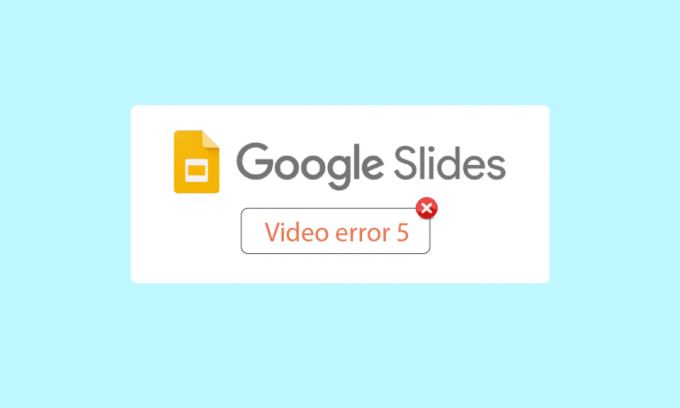
Google Drive'da dosyalar, fotoğraflar, videolar, belgeler vb. dahil olmak üzere farklı cihazlar arasında yüklenebilir ve paylaşılabilir. Kullanıcılar, Video hatası 5 gibi bir sunum sırasında dokümanlarını sunarken Google slaytlarıyla ilgili sorunlar bildirdiler. Bu hata, özellikle google slaytlarında google drive üzerinden sunum yaparken ortaya çıkar. Öğrencilere sunum yaparken genellikle Google slaytları videonuzu neden oynatmıyor sorusu sorulur. Ayrıca, bazı kullanıcılar videonun google chrome'da oynatılmadığını, bu nedenle sunumun çoğu zaman açılmayan bir videoyu açma mücadelesiyle sonuçlandığını bildirdi. Sunumun akışında herhangi bir duraklama olmaması için bu sorun bir öğrenci veya sunum yapan kişi tarafından sunumdan önce proaktif olarak çözülmelidir. Bu hatayı gidermek için bir yöntem arıyorsanız doğru yazıdasınız. Burada, Google Slaytlar'da hata 5'in nasıl düzeltileceğine ilişkin adım adım kılavuz hakkında bilgi edineceksiniz. Öyleyse başlayalım.
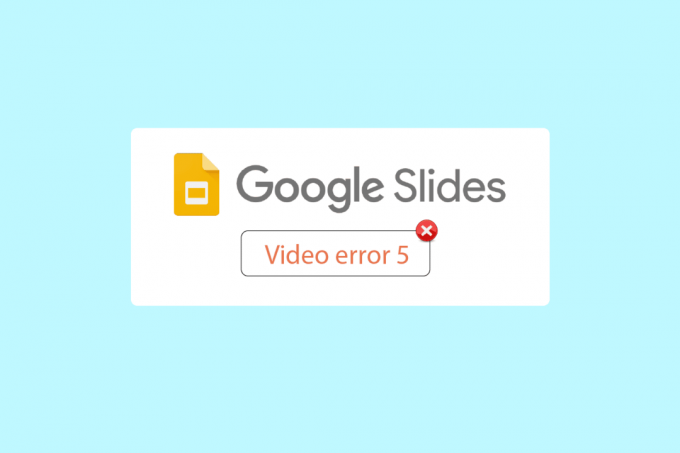
İçindekiler
- Google Slaytlarda Video Hatası 5 Nasıl Onarılır
- Yöntem 1: Temel Sorun Giderme Adımları
- Yöntem 2: Gizli Modu Kullan
- Yöntem 3: Tarayıcı Önbelleğini ve Tanımlama Bilgilerini Temizle
- Yöntem 4: Uzantıları Devre Dışı Bırak
- Yöntem 5: Tarayıcı Ayarlarını Sıfırla
- Yöntem 6: Donanım hızlandırmayı devre dışı bırak
- Yöntem 7: JavaScript'i Etkinleştir
- Yöntem 8: Videoyu Yeni Pencerede Oynat
- Yöntem 9: Web Tarayıcısını Güncelle
- Yöntem 10: Windows'u Güncelleyin
- Yöntem 11: Web Tarayıcısını Değiştir
Google Slaytlarda Video Hatası 5 Nasıl Onarılır
Makaleye başlamadan önce, Google slaytlarının videonuzu neden oynatmadığına ilişkin bazı sorunları not edelim.
- Desteklenmeyen video dosyası biçimi
- tarayıcı sorunları
- Bozuk video dosyaları
- JavaScript hataları
- İnternet Sorunları
- Eski Tarayıcı ve/veya Windows sürümü
Yöntem 1: Temel Sorun Giderme Adımları
Videoyu oynatmayı denemeden önce internet bağlantınızın kararlılığını kontrol etmeyi deneyin. İnternetle ilgili sorunlar veya sorunlar varsa, google slaytlar 5 hatasını gösterir, bu nedenle video hatası 5'i düzeltmek zor olabilir. Yalnızca güçlü bir ağ bağlantınız varsa, Windows 10 bilgisayarınızda herhangi bir bağlantı sorunuyla karşılaşmazsınız. Yönlendiriciniz ve bilgisayarınız arasında herhangi bir engel varsa, kablosuz sinyali engelleyebilir ve kesintili bağlantı sorunlarına neden olabilir.
- Ağınızın sinyal gücünü bulun ve çok düşükse aradaki tüm engelleri kaldırın.
- Aynı ağa bağlı çok fazla cihazdan kaçının.
- Video dosyanız yüklenmeden önce bile bozuksa, video hatası 5'i göstermesi muhtemeldir. Bu durumda, yüklemeden önce her zaman videonun Windows medya oynatıcısında oynatılıp oynatılmadığını kontrol edin.
- Google Drive'a yüklediğiniz dosyanın Google Slaytlar tarafından desteklendiğinden emin olun. Yalnızca desteklenen video dosyası biçimleri çevrimiçi olarak oynatılabilir. Google Slaytlar tarafından desteklenen biçimlerden bazıları şunlardır;
- 3GPP
- AVI
- FLV
- MPEG4
- MPEG-PS
- HAREKET
- MTS
- WebM
- WMV
Not: gösterdik Google Chrome aşağıdaki adımlarda örnek olarak.
Yöntem 2: Gizli Modu Kullan
Gizli mod, Google chrome'da kullanıcıların özel moda girmesine izin veren bir özelliktir. Geçmişi kaydetmez, çerez veya herhangi bir veri toplamaz. En önemlisi bu pencere, daha önce e-postanız ile giriş yaptıysanız, Google kullanıcısı olarak giriş yapmanızı sağlamaz. Aşağıda belirtilen adımları izleyin:
1. I vur Windows tuşu, tip kromve üzerine tıklayın Açık.

2. Tıkla Menü seçenekleri sağ üst köşedeki düğmesine basın.

3. Tıkla Yeni özel pencere/yeni Gizli pencere.
Not: Ayrıca yeni bir tane açabilirsiniz. Özel/Gizli Pencere kullanarak Ctrl + Üst Karakter + N anahtarlar.

Ayrıca Okuyun: ERR_CONNECTION_TIMED_OUT Chrome hatasını düzeltin
Yöntem 3: Tarayıcı Önbelleğini ve Tanımlama Bilgilerini Temizle
Bir web tarayıcısının önbelleği ve çerezleri, google slaytlarındaki video oynatma hatalarıyla ilgili sorunlardan da sorumlu olabilir ve bu da video hatasını düzeltmeyi zorlaştırabilir 5. Neyse ki, çoğu tarayıcı önbelleği ve çerezleri temizlemek için aynı kullanıcı arayüzünü kullanır, bu nedenle birinin nasıl temizleneceğini öğrenmek, görevi diğer tarayıcılarda yapmanıza da yardımcı olacaktır. Burada verilen bağlantıdaki adımları izleyin Google Chrome uygulamasında önbellek dosyalarını temizleyin.
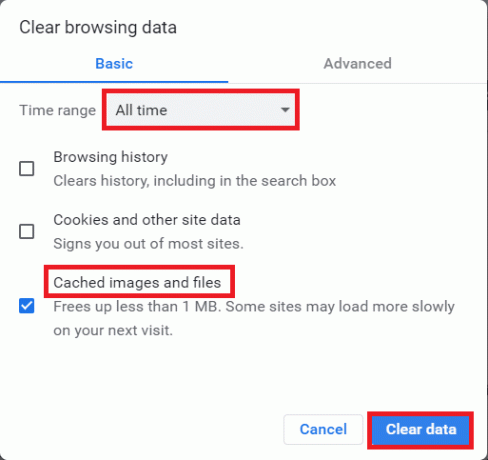
Yöntem 4: Uzantıları Devre Dışı Bırak
Tarayıcı eklentileri ve uzantıları, kullanıcı deneyimini iyileştirir ancak google slaytlarında video oynatırken sorunlara neden olabilir. Video hatasını düzeltip düzeltmediğini görmek için tarayıcı uzantılarını devre dışı bırakmayı deneyin 5.
1. basın Windows tuşu, tip Krom, ardından üzerine tıklayın Açık.

2. Tıkla üç dikey nokta sayfanın sağ üst köşesindeki simgesine tıklayın Diğer Araçlar seçeneğini seçin ve ardından Uzantılar yandaki menüdeki seçenek.
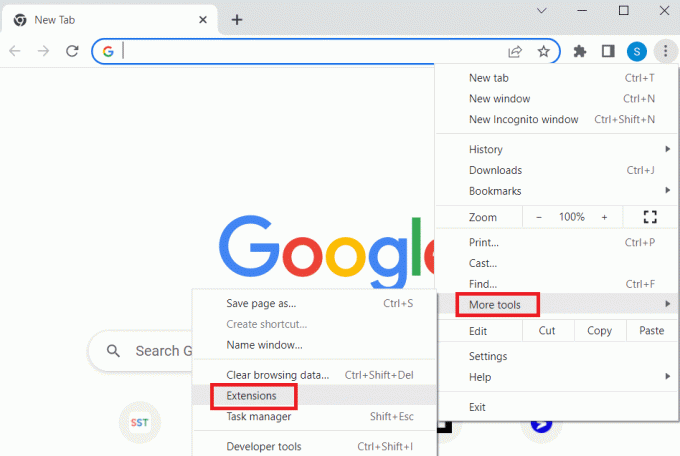
3. Aç/Kapat kapalı tüm gereksiz ve reklam engelleyici uzantıları devre dışı bırakmak için.

Ayrıca Okuyun:Google Chrome hatasını düzeltin O öldü Jim!
Yöntem 5: Tarayıcı Ayarlarını Sıfırla
Google Chrome ayarlarındaki bazı ayarlar yanlış yapılandırılmışsa, video oynatma ile ilgili sorunlar olabilir. Çalışıp çalışmadığını görmek için tarayıcıyı sıfırlamayı deneyebilirsiniz.
1. Açık Google Chrome uygulama.

2. Tıkla üç dikey nokta sayfanın sağ üst köşesinde. Şimdi, tıklayın Ayarlar.
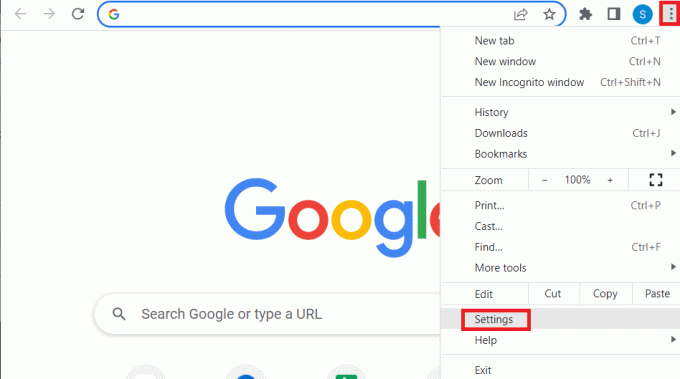
3. Sol bölmede üzerine tıklayın Sıfırla ve temizle.
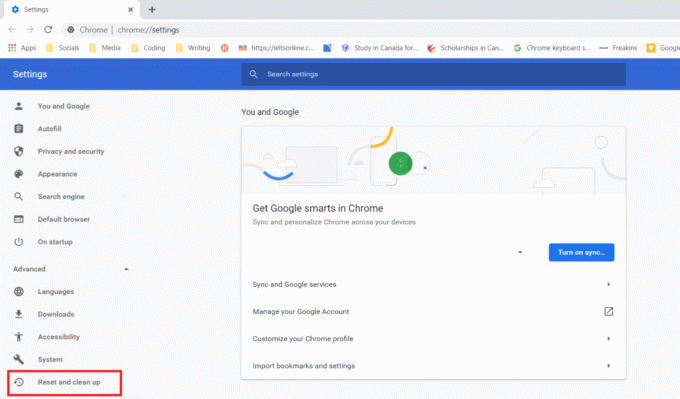
4. Son olarak, tıklayın Ayarları orijinal varsayılanlarına geri yükleyin google chrome'un varsayılan durumuna geri yüklenmesini sağlamak için sağ bölmede.
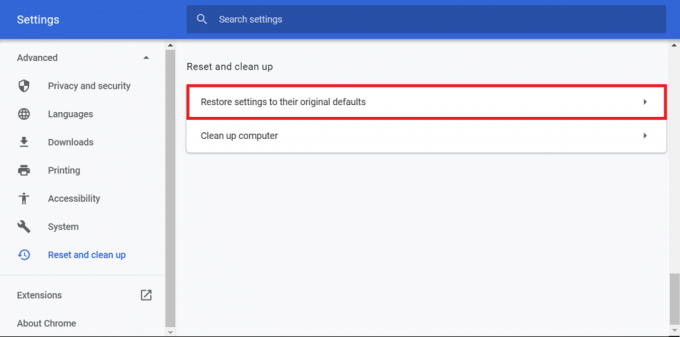
5. Tıklamak Ayarları Sıfırla onaylamak.
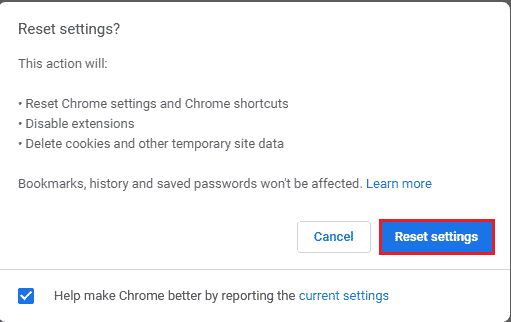
Yöntem 6: Donanım hızlandırmayı devre dışı bırak
Donanım hızlandırma, günümüzde çoğu uygulamanın Grafik işleme birimini (GPU) kullanmak için kullandığı bir özelliktir. Bazen bu, GPU'ya yüklenebilir ve bu da video hatası 5'e neden olabilir. Video hatası 5'i düzeltip düzeltmediğini görmek için Google chrome'da Donanım hızlandırmayı devre dışı bırakmayı deneyebilirsiniz.
1. Başlat Google Chrome uygulama.

2. Tıkla üç dikey nokta sayfanın sağ üst köşesindeki simgesine tıklayın ve Ayarlar seçenek.
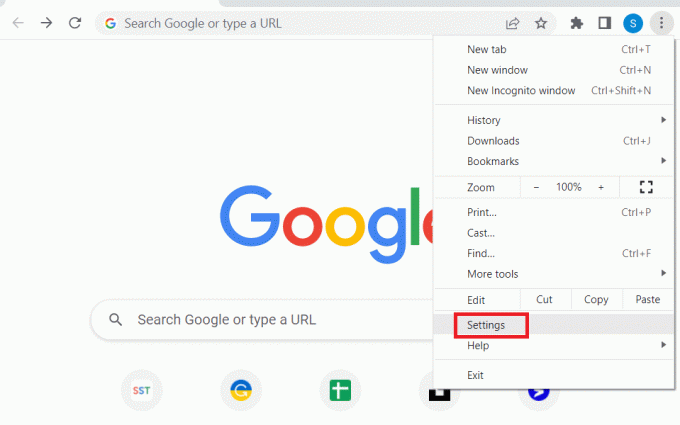
3. Genişletin Gelişmiş sekmesine tıklayın ve sistem sekmesi pencerenin sol bölmesinde.

4. kapat hazır olduğunda donanım hızlandırmasını kullan seçeneğini tıklayın ve yeniden başlat buton.

Ayrıca Okuyun:Chromebook'ta DHCP Arama Başarısız Hatası Nasıl Onarılır
Yöntem 7: JavaScript'i Etkinleştir
JavaScript tüm tarayıcılarda varsayılan olarak etkindir, herhangi bir kötü amaçlı yazılım tarafından devre dışı bırakılması durumunda bu sorun meydana gelebilir.
1. Aç Google Chrome tarayıcı.

2. Tıkla üç dikey nokta sayfanın sağ üst köşesindeki simgesine tıklayın ve Ayarlar seçenek.
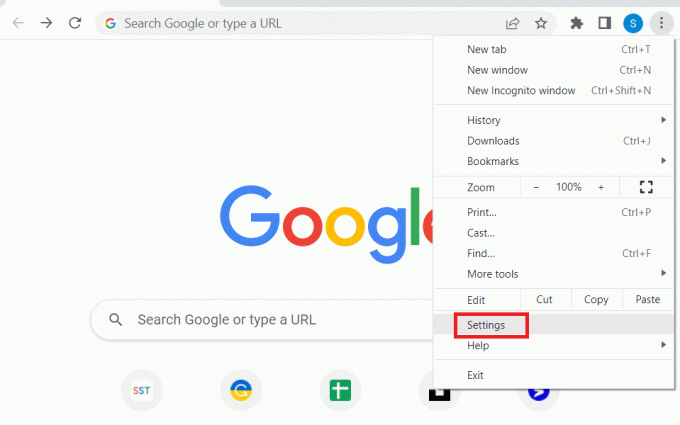
3. İçinde sol bölme tıklamak Gizlilik ve güvenlik.
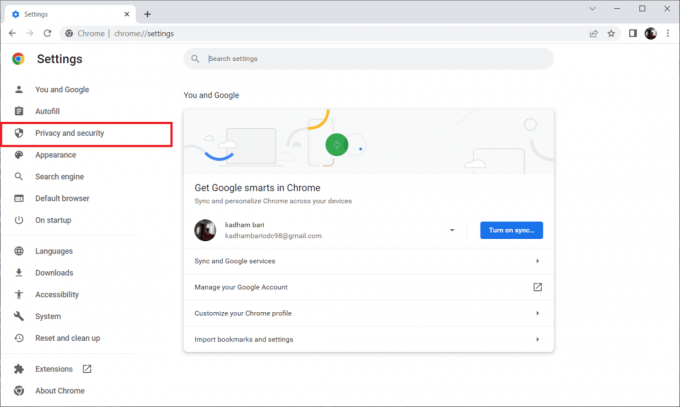
4. Şimdi, tıklayın Site ayarları.
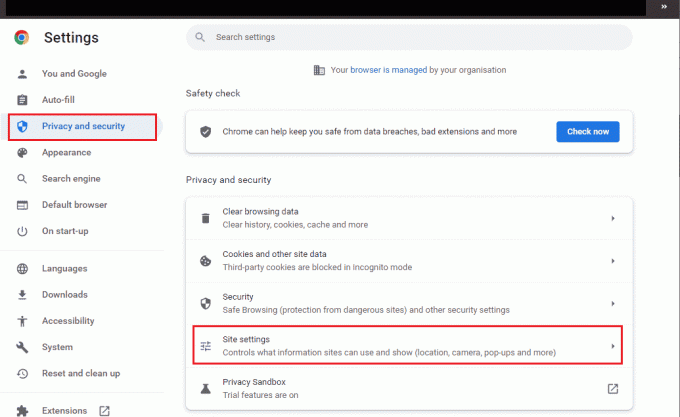
5. Tıklamak JavaScript.

6. Emin ol JavaScriptt seçeneği seçilir Siteler JavaScript kullanabilir.

Yöntem 8: Videoyu Yeni Pencerede Oynat
Aynı sekmede veya Pencerede oynatmak yerine, çalışıp çalışmadığını görmek için videoyu yeni bir sekmede oynatmayı deneyin.
1. Google Drive'ı açın, sorunu yaşadığınız videoya sağ tıklayın ve Ön izleme.

2. Şimdi, tıklayın Menü ekranın sağ üst köşesinde bulunur. Son olarak, tıklayın Yeni bir pencerede aç.
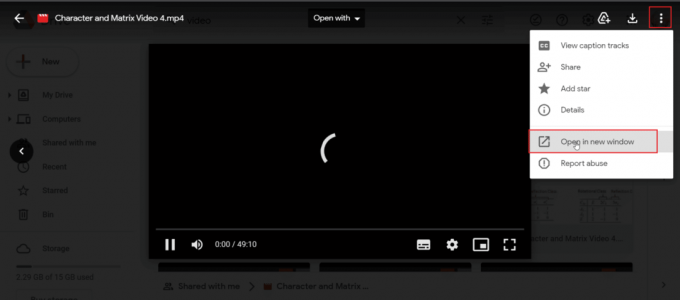
Ayrıca Okuyun:NET'i düzeltin:: Chrome'da ERR_CONNECTION_REFUSED
Yöntem 9: Web Tarayıcısını Güncelle
Google Slaytlar'da 5. hatayı düzeltmek için Google Chrome uygulamasını güncellemeyi deneyebilirsiniz.
1. Başlat Google Chrome internet tarayıcısı.

2. Tıkla üç dikey nokta sayfanın sağ üst köşesindeki simgesine tıklayın ve Ayarlar seçenek.
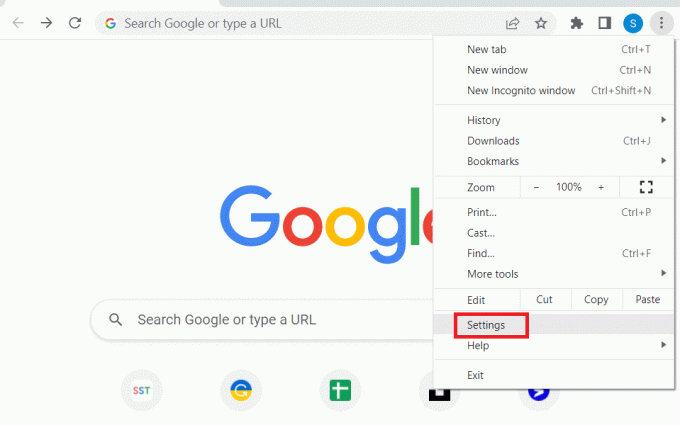
3. Tıkla Chrome hakkında sekmesi altında Gelişmiş pencerenin sol bölmesindeki bölüm.
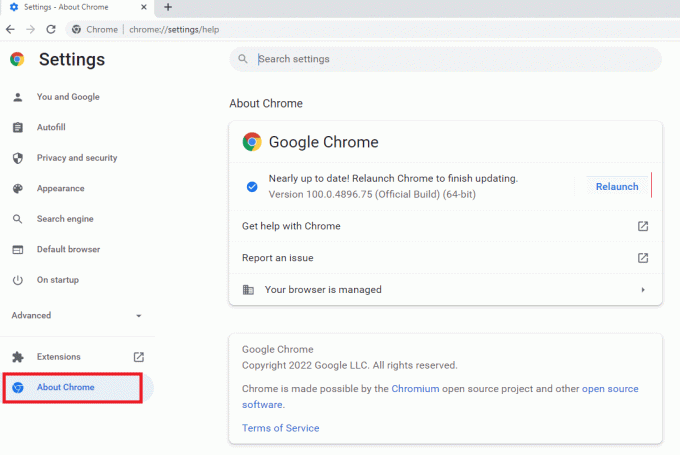
4. Bir güncelleme varsa, otomatik olarak indirilecektir.
5. Tıkla yeniden başlat güncelleme yüklendikten sonra düğmesine basın.

Yöntem 10: Windows'u Güncelleyin
Ayrıca, İşletim Sisteminizi güncelleyerek Google slaytlar neden video hatanızı bilgisayarınızda oynatmıyor sorununu ortadan kaldırabilirsiniz. Her zaman Windows İşletim Sisteminizi güncelleyip güncellemediğinizden emin olun ve bekleyen güncellemeler varsa kılavuzumuzu kullanın. Windows 10 En Son Güncelleme Nasıl İndirilir ve Yüklenir

Ayrıca Okuyun:Google Chrome Yükseklik Hizmeti Nedir?
Yöntem 11: Web Tarayıcısını Değiştir
Hala Google Chrome ile ilgili sorunlar yaşıyorsanız, farklı tarayıcıları deneyebilir ve soruna neden olan videoyu oynatabilirsiniz, Windows için kullanılabilecek çok sayıda tarayıcı vardır.
- Mozilla Firefox
- Microsoft Kenarı
- Opera
- Safari
- Cesur

Sık Sorulan Sorular (SSS)
S1. Google slaytlarındaki hata 5 nedir ve nasıl düzeltilir?
Ans. Bu, tarayıcınızdaki yanlış yapılandırmalar, bozuk video ve/veya tarayıcı uzantıları nedeniyle olur. Bunun için çözümler bulmak için lütfen makaleyi okuyun.
S2. Gizli mod güvenli mi?
Ans.gizli mod kullanımı güvenlidir ve tarayıcıdan çıkana kadar o oturuma göz atabileceğiniz için geçici bir moddur. Tarayıcı geliştiricisi tarafından sunulan bir özelliktir.
S3. Google Drive'a kaç video yükleyebilirim?
Ans. Google, ücretli bir bulut hizmeti sunar: 5 TB (Terabayt). Ücretsiz bir bulut hizmeti olması durumunda, herhangi bir dosyayı (videolar dahil) belirli bir süreye kadar yükleyebilirsiniz. 15 GB maksimum sınır.
Önerilen:
- Amazon Fire Stick Yavaş Sorununu Düzeltin
- Güncellemeleri Kontrol Eden Google Play Store Hatasını Düzeltin
- Excel Sütunu Taşıma Hatası Nasıl Onarılır
- Google Drive'dan Silinmiş Bir Google Dokümanı Nasıl Kurtarılır
Umarız nasıl yapılır ile ilgili yukarıdaki makale video hatasını düzelt 5 Google Slaytlar size yardımcı oldu ve sorunlarınızı çözebildiniz. Lütfen aşağıdaki yorum bölümünde hangi yöntemin sizin için iyi çalıştığını bize bildirin ve ayrıca makale hakkında bir yorum bırakmayı unutmayın.



